ChatGPTアプリの始め方・使い方は?本物はどれ?インストール方法・日本語もOK
【この記事にはPRを含む場合があります】
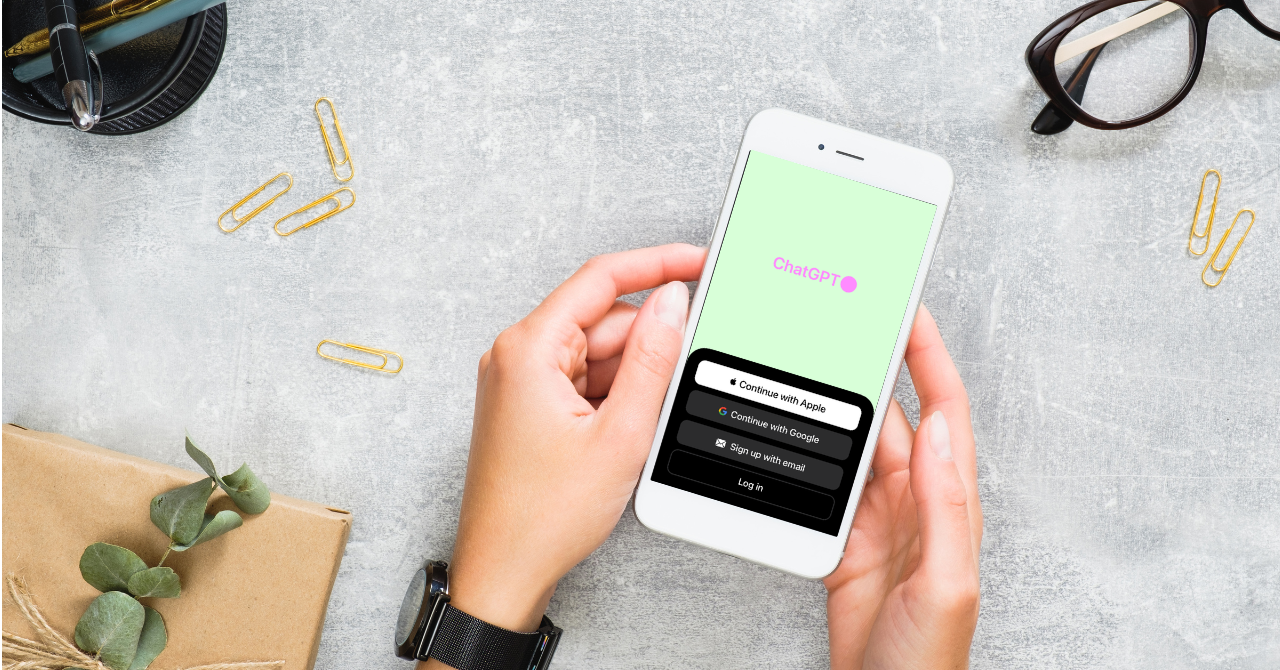
ChatGPT(チャットGPT)をアプリで使う方法は?本物のアプリはどれ?
どこでインストールすれば良い?日本語でも使える?
そんなお悩みありませんか?
サービスのリリース以降、仕事や勉強、料理の献立作りなど、あらゆる場面での活用が進んでいる『ChatGPT(チャットGPT)』。
今回は、ChatGPT(チャットGPT)をより気軽に使えるようになる、ChatGPTアプリの使い方・始め方・インストール方法についてお伝えします。
※ 2024年5月14日追記 ※
2024年5月13日(米国時間)、OpenAI社から、新AIモデル『GPT-4o』が発表されました。今後、無料・有料ユーザー問わず、ChatGPTはGPT-4oにより動作することになり、より音声や画像、映像による入力に素早く反応できるようになると期待されています。

ChatGPTアプリの本物はどれ?
ChatGPT(チャットGPT)をスマホやタブレットで使う際に便利な『ChatGPTアプリ(App)』。
ChatGPTを提供するOpenAI社から公式アプリが出ているのですが、よく似た偽物アプリもあるので、注意が必要です。
本物は下記のような、”ChatGPTのロゴが入ったアプリアイコン” になっているので、間違わないように気をつけてください。
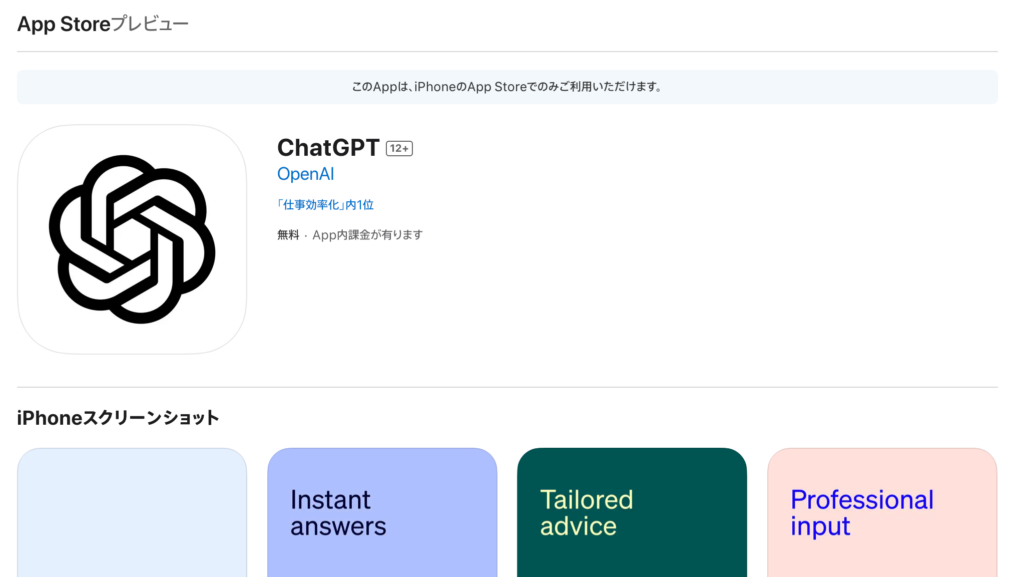

ChatGPTアプリのインストール方法
ChatGPTアプリは、iPhoneユーザー向けの『AppStore』・Androidユーザー向けの『Google Playストア』からインストール可能です。それぞれ各ストアで「ChatGPT」と検索すれば出てくるのですが、本物以外も検索に引っかかることがあるので、注意しましょう。
下記、ChatGPT公式アプリのダウンロードページへのリンクを記載しておくので、参考にしてください。
> App Store「ChatGPTアプリ」ダウンロードページはこちら
> Google Playストア「ChatGPTアプリ」ダウンロードページはこちら
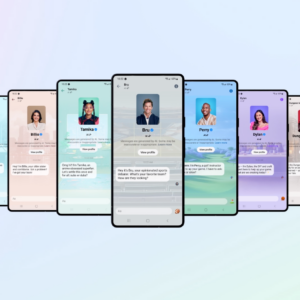
ChatGPTアプリの始め方・使い方
ここからは、ChatGPTアプリ(Chat GPT App)の始め方・使い方についてお伝えします。
ChatGPTアプリのインストールが終わったら、アプリアイコンをタップして、ログインしていきましょう。
手順1.「ログイン」する
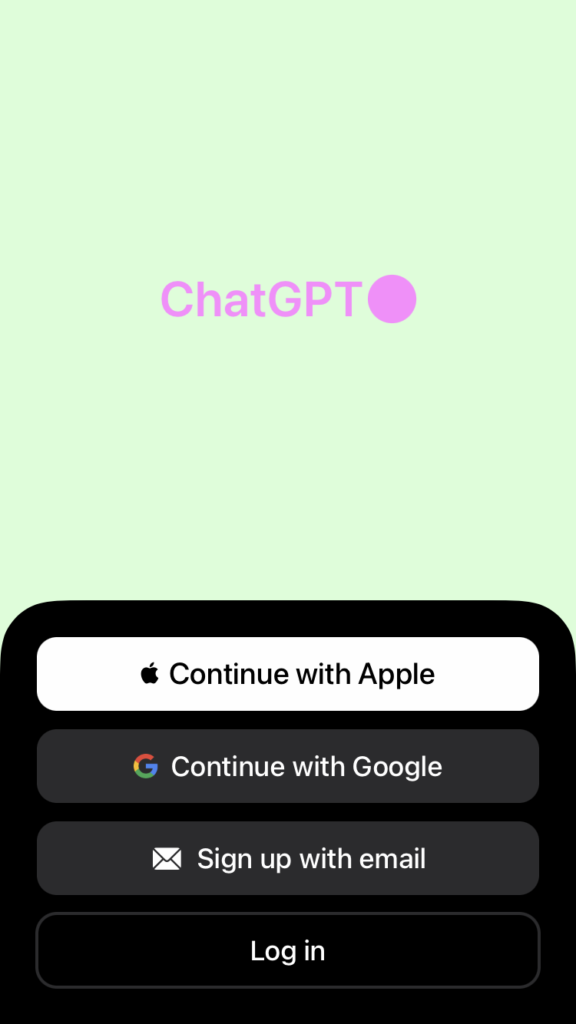
ChatGPTアプリを開いたら、上記のような「ログイン画面」が表示されます。
ここで、「Continue with Apple(Appleアカウントでのログイン)」「Continue with Google(Googleアカウントでのログイン)」「Log in(メールアドレスでのログイン)」のいずれかを選択して、ログインを進めましょう。
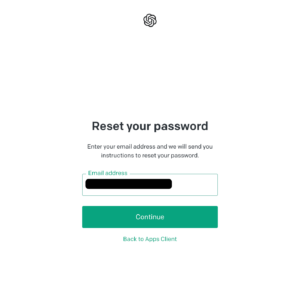
ChatGPTのアカウントが無い場合・初めて使う場合は?
ChatGPTを初めて使う人は、ChatGPTを提供するOpenAI社のOpenAIアカウントを作成しましょう。
“Appleアカウント・Googleアカウントと連携する形で良い場合” は、「Continue with Apple」「Continue with Google」ボタンから、Apple ID・Google IDでアカウントを作成すればOKです。
メールアドレスを使ってアカウントを作成したい人は「Sing up with email」ボタンから、メールアドレスと電話番号を入力し、アカウント作成を進めてください。
※ OpenAIアカウントは『無料』で作成できるので、安心してください。

手順2.「Continue」で進む
ログインできると、「Welcome to ChatGPT」という案内文が表示されるので、画面下の「Continue」ボタンをタップ。
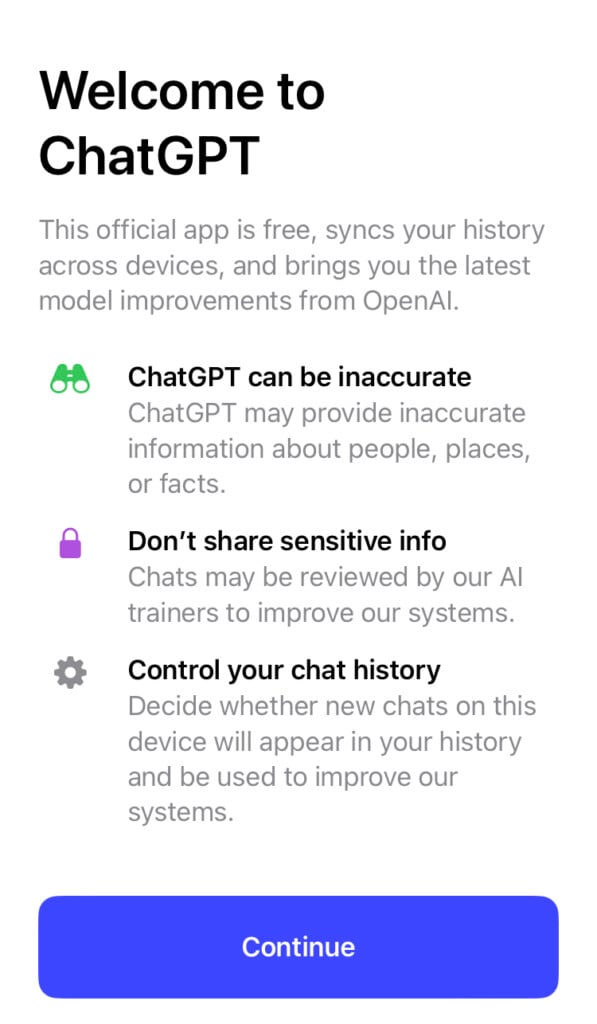
すると、下記のような「チャット画面」が表示されるので、これでChatGPTを利用開始することができます。
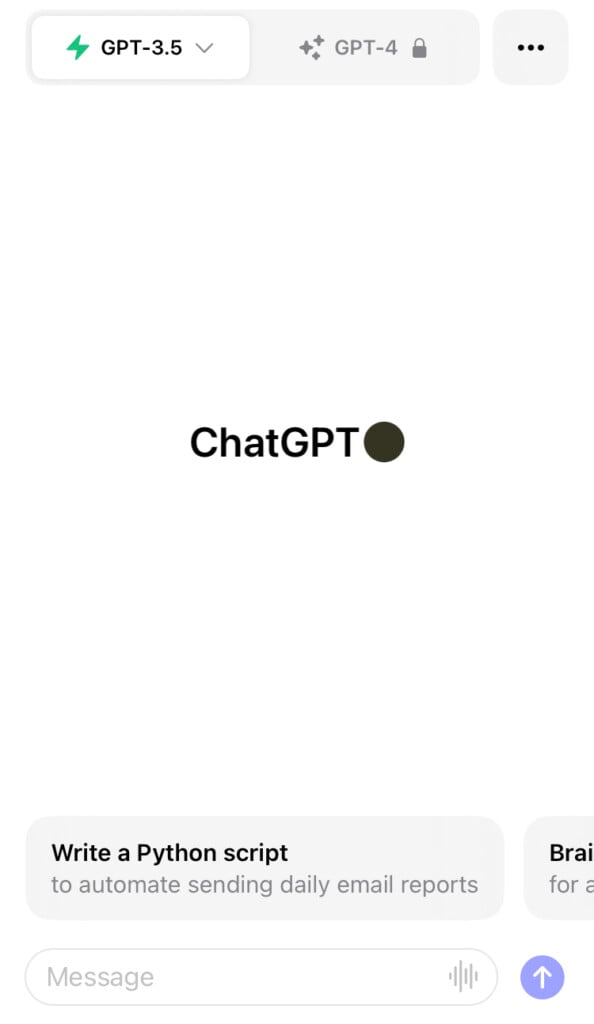

手順3. 実際に「ChatGPTアプリ」を使ってみよう
ChatGPTの利用開始準備が整ったら、実際に『ChatGPTアプリ』を使ってみましょう。
アプリを使えば、スマートフォンからかんたんに利用できるので、スーパーなど買い物先で夕食のレシピを相談することも可能です。
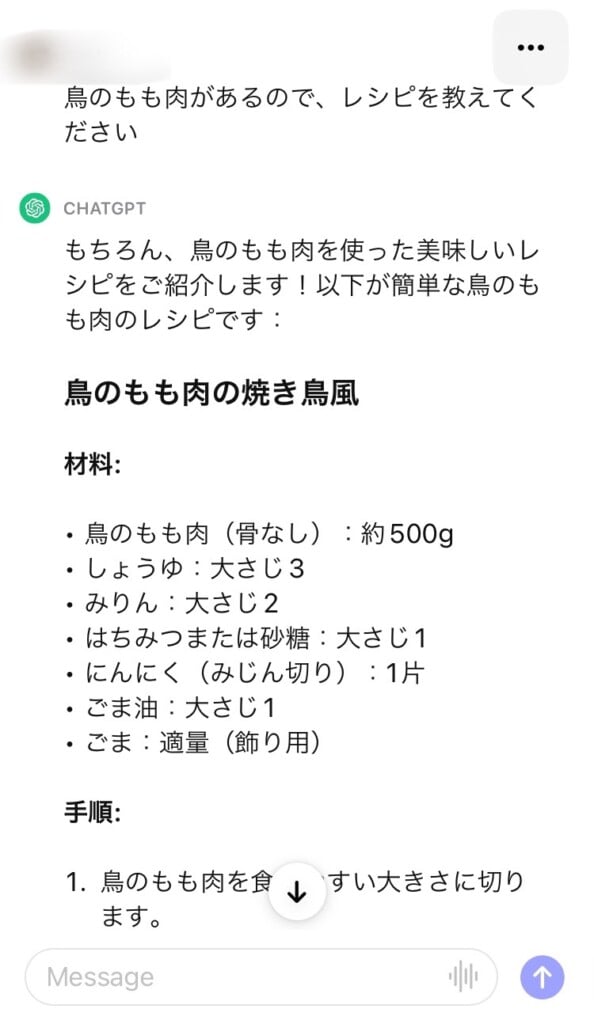
また、メール文章の生成なども、かんたんにできるので、移動中や体調が悪くて起き上がれないときなどにも、役に立つでしょう。
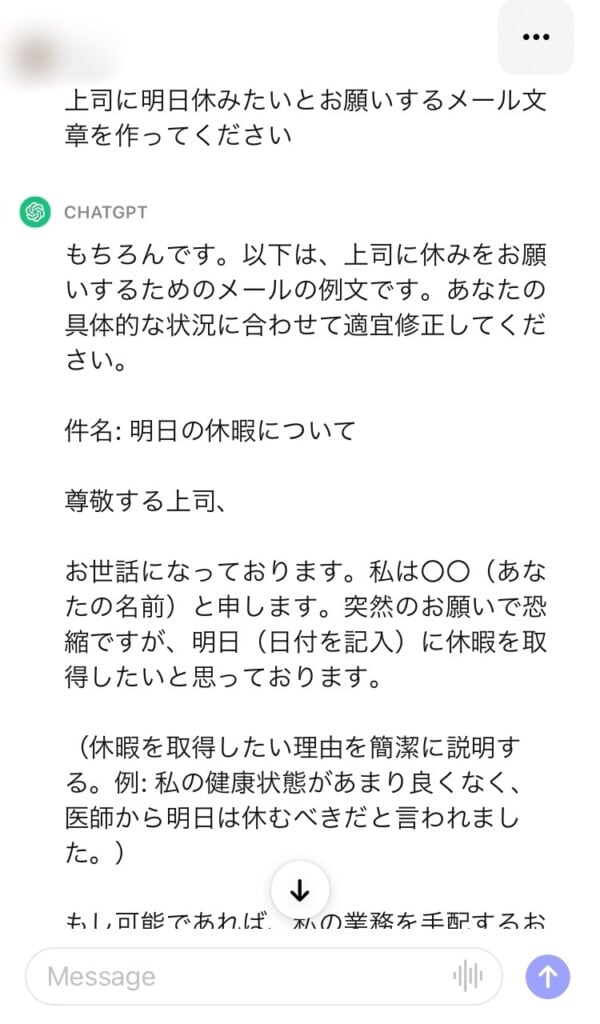
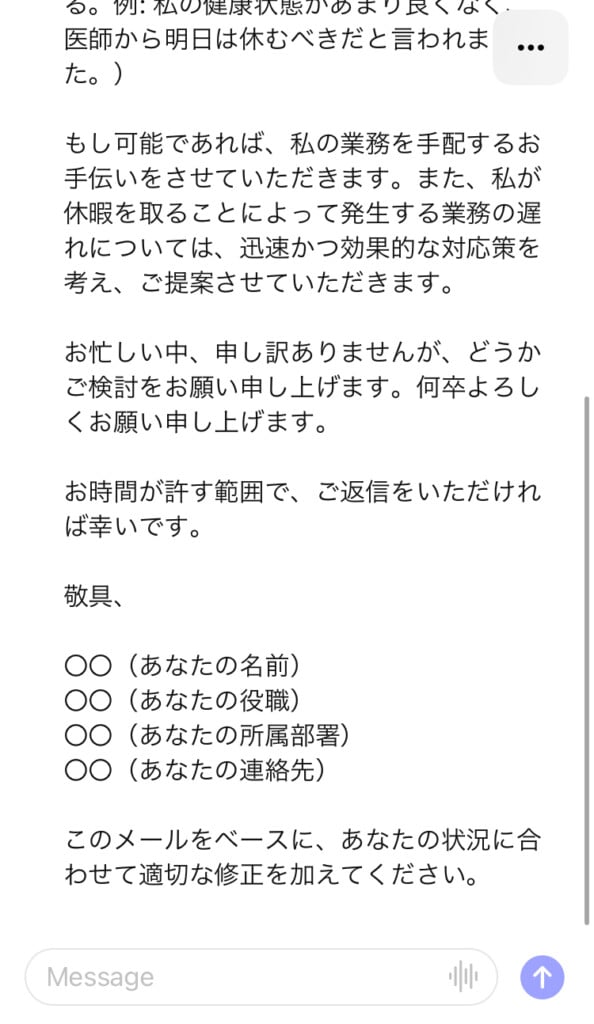
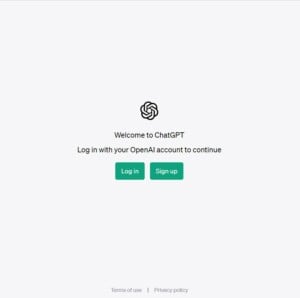
ChatGPTアプリは「日本語」でも使える
ChatGPTアプリは、メニューは英語表記ですが、チャット欄に日本語を入力したら、日本語で回答が返ってきます。
特別設定をしなくても、チャット自体は日本語で会話できるので、安心して使ってください。
なお、画面右上の「設定(•••)」→「Settings(歯車マーク)」→「Main Language」で、メインの言語を「Japanese(日本語)」に設定することはできます。
ただ、メイン言語を「日本語」に設定したとしても、メニュー表記は英語のままなので、特別設定しなくても良いでしょう。

アプリから別のデバイスでの「チャット履歴」も閲覧可能
ChatGPT(チャットGPT)では、同じアカウントにログインしていれば、別の端末で使ったチャット履歴を閲覧することも可能です。
画面右上の「設定(•••)」ボタンをタップし、「History」を選択。
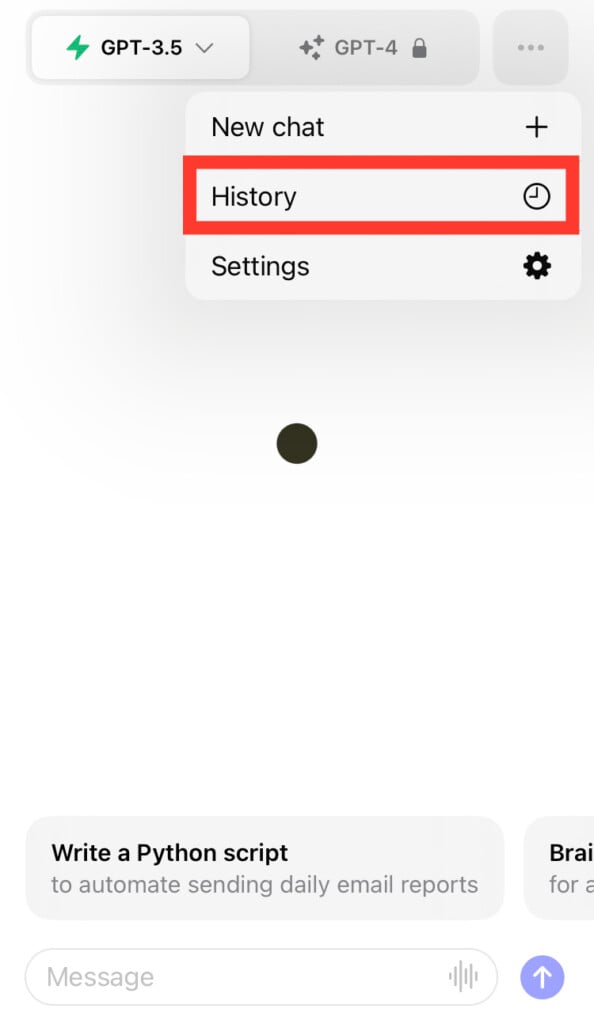
過去の「チャット履歴一覧」が出てくるので、「見たい履歴」をタップすればOKです。
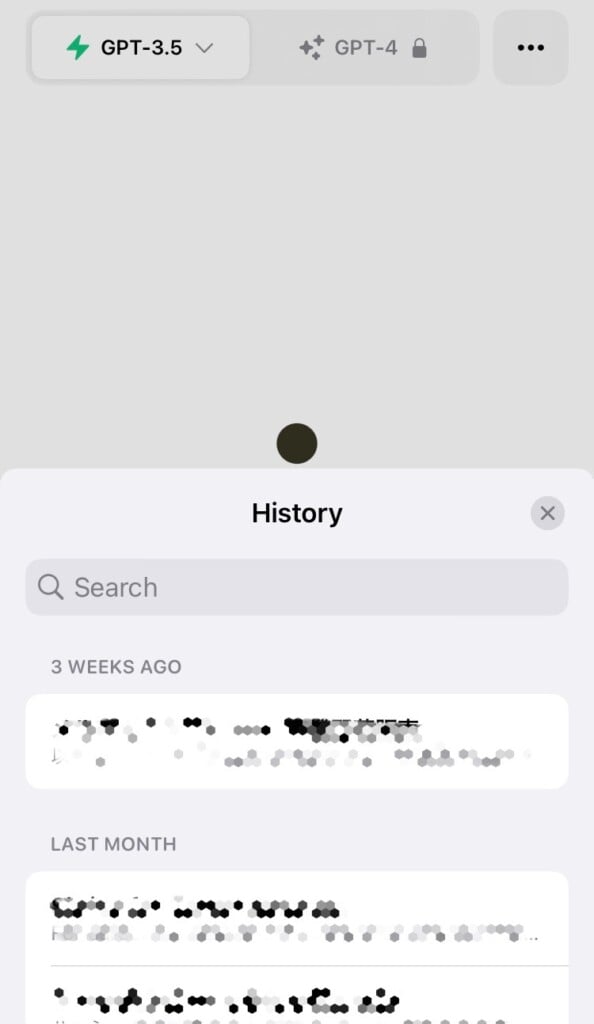
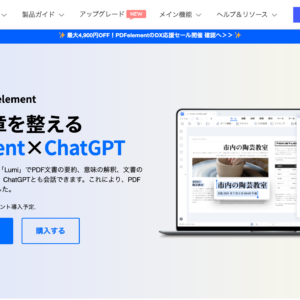
アプリとWebで「複数端末」から「同時ログイン」できる?
ChatGPT(チャットGPT)では、1つのアカウントに “複数端末” からログインすることが可能です。
現状、PCでWebブラウザ版のChatGPTにログインしたまま、スマホアプリにログインすることもできます。
ただし、同時に使用することはできないので、スマホで操作中はPCでの操作はしないようにしましょう。
スマホ用・PC用などアカウントを分けて使うことも不可能ではないですが、OpenAIの利用規約では、”1つのアカウントでのみChatGPTを使用することが許可されている” とされていて、1人1アカウントが推奨されているので、アプリでもアプリ以外でも、同一アカウントを使用するのがおすすめです。

ChatGPTアプリを使って、より手軽に生成AIを使おう!
このように、ChatGPTアプリをスマホやタブレットにインストールして使えば、より簡単に、手軽にChatGPTを使うことができます。
移動中・外出先から利用するのも簡単になるので、ぜひこの機会にChatGPTアプリ(Chat GPT App)を利用してみてはいかがでしょうか。




